De RealVNC VNC Viewer-client maakt verbinding met externe computers via het VNC (Virtual Network Computing) remote desktop-protocol.
Om verbinding te maken met een externe computer met de RealVNC VNC Viewer, moet op de externe computer het VNC-serverprogramma zijn geïnstalleerd en geconfigureerd. Veel artikelen op LinuxHint.com en vele andere websites die u kunt lezen om te leren hoe u het VNC-serverprogramma op uw gewenste Linux-distributie kunt installeren en configureren. Dit valt buiten het bestek van dit artikel.
Dit artikel laat je zien hoe je RealVNC VNC Viewer installeert op enkele van de meest populaire Linux-distributies en verbinding maakt met een externe computer met RealVNC VNC Viewer. Dus laten we beginnen.
VNC Viewer installeren op Ubuntu 20.04 LTS:
RealVNC VNC-viewer is niet beschikbaar in de officiële pakketrepository van Ubuntu 20.04 LTS. Je zult het dus moeten downloaden van de officiële website van RealVNC en het op je Ubuntu 20 . moeten installeren.04 LTS Linux-distributie.
Bezoek eerst de officiële downloadpagina van RealVNC VNC Viewer vanuit uw favoriete webbrowser.
Zodra de pagina is geladen, selecteert u DEB x64 uit het vervolgkeuzemenu en klik op de VNC-viewer downloaden knop zoals aangegeven in de onderstaande schermafbeelding.
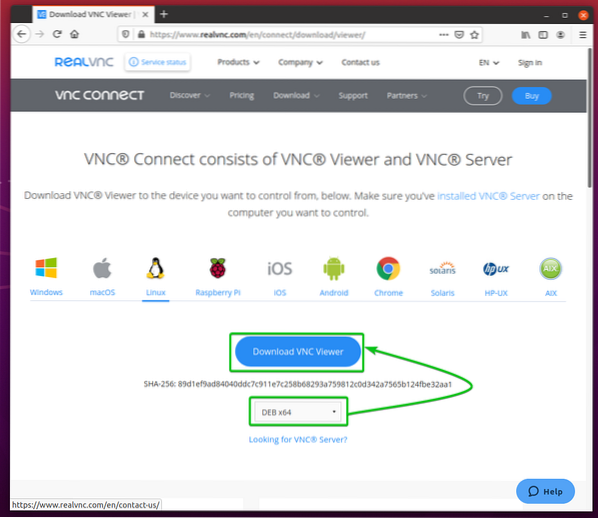
Uw browser zou u moeten vragen om het installatiebestand van VNC Viewer op te slaan.
Selecteer Sla bestand op en klik op OK zoals aangegeven in de onderstaande schermafbeelding.
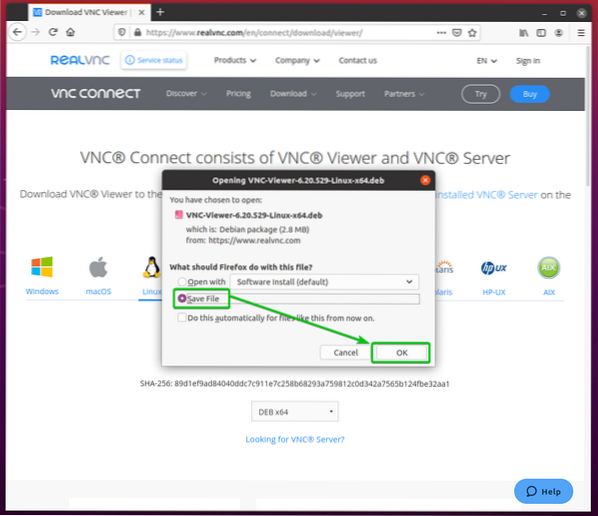
Uw browser moet het installatiebestand van VNC Viewer downloaden VNC-kijker-6.20.529-Linux-x64.deb, zoals je kunt zien in de onderstaande schermafbeelding.
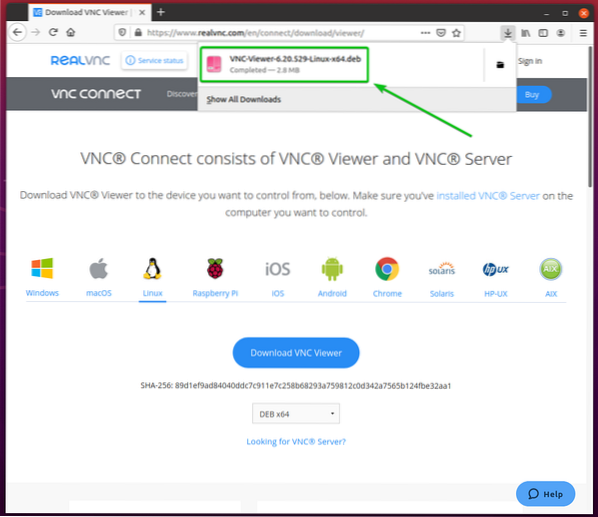
VNC-viewer installatiebestand VNC-kijker-6.20.529-Linux-x64.deb moet worden gedownload in de ~/Downloads/ map, zoals je kunt zien in de onderstaande schermafbeelding.
$ ls -lh ~/Downloads
Werk nu de cache van de APT-pakketrepository bij met de volgende opdracht:
$ sudo apt-update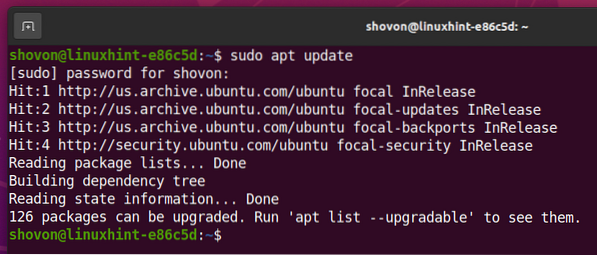
Installeer vervolgens VNC Viewer met behulp van het installatiebestand dat u zojuist hebt gedownload (VNC-kijker-6.20.529-Linux-x64.deb) als volgt:
$ sudo apt install ~/Downloads/VNC-Viewer*.deb
VNC Viewer wordt geïnstalleerd. Het kan enkele seconden duren om te voltooien.
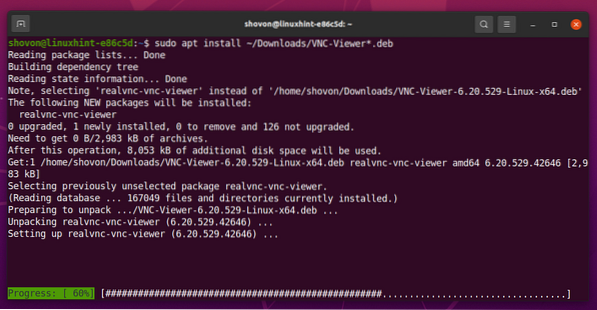
Op dit punt zou VNC Viewer moeten zijn geïnstalleerd.
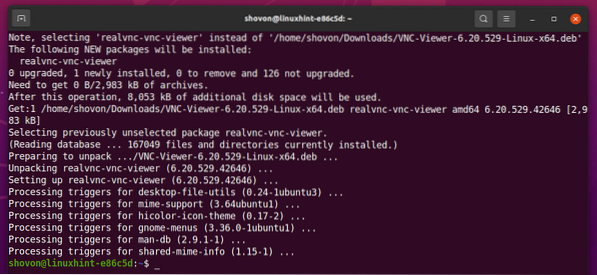
VNC Viewer installeren op Debian 10:
RealVNC VNC-viewer is niet beschikbaar in de officiële pakketrepository van Debian 10. U moet het dus downloaden van de officiële website van RealVNC en installeren op uw Debian 10 Linux-distributie.
Bezoek eerst de officiële downloadpagina van RealVNC VNC Viewer vanuit uw favoriete webbrowser.
Zodra de pagina is geladen, selecteert u DEB x64 uit het vervolgkeuzemenu en klik op VNC-viewer downloaden zoals aangegeven in de onderstaande schermafbeelding.
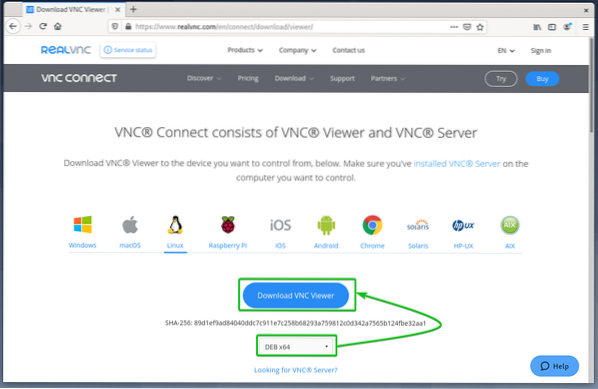
Uw browser zou u moeten vragen om het installatiebestand van VNC Viewer op te slaan.
Selecteer Sla bestand op en klik op OK zoals aangegeven in de onderstaande schermafbeelding.
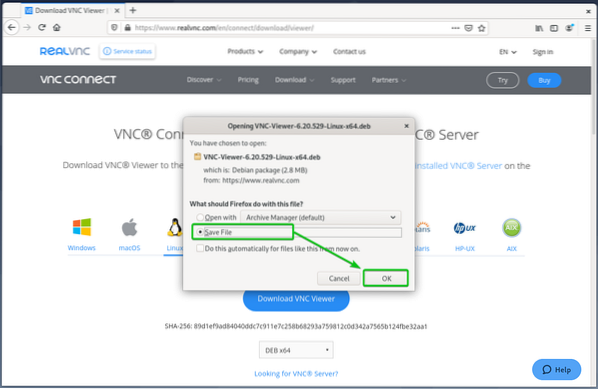
Uw browser moet het installatiebestand van VNC Viewer downloaden VNC-kijker-6.20.529-Linux-x64.deb, zoals je kunt zien in de onderstaande schermafbeelding.

VNC-viewer installatiebestand VNC-kijker-6.20.529-Linux-x64.deb moet worden gedownload in de ~/Downloads/ map, zoals je kunt zien in de onderstaande schermafbeelding.
$ ls -lh ~/Downloads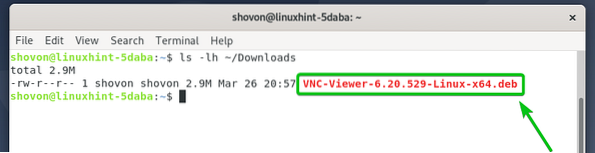
Werk nu de cache van de APT-pakketrepository bij met de volgende opdracht:
$ sudo apt-update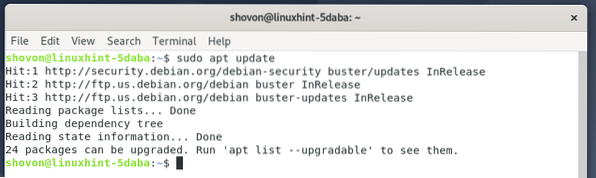
Installeer vervolgens VNC Viewer met behulp van het installatiebestand dat u zojuist hebt gedownload (VNC-kijker-6.20.529-Linux-x64.deb) als volgt:
$ sudo apt install ~/Downloads/VNC-Viewer*.deb
VNC Viewer wordt geïnstalleerd. Het kan enkele seconden duren om te voltooien.
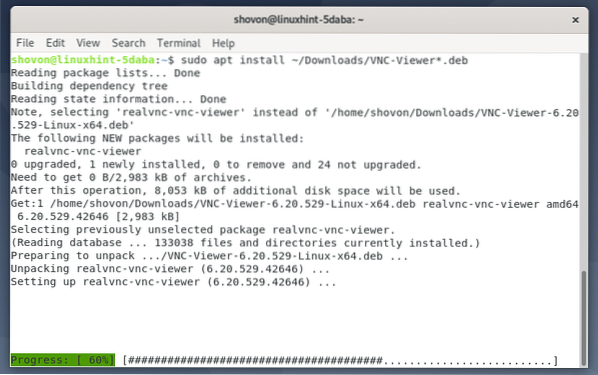
Op dit punt zou VNC Viewer moeten zijn geïnstalleerd.
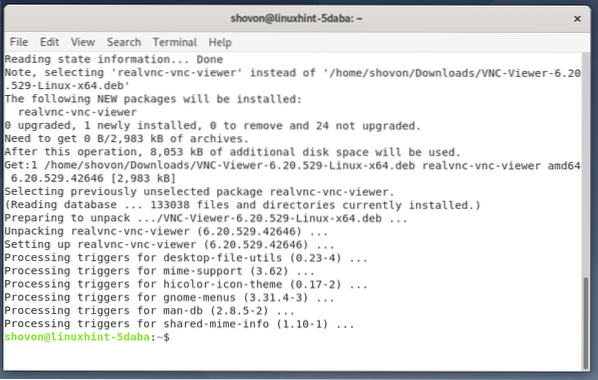
VNC Viewer installeren op Linux Mint 20:
RealVNC VNC-viewer is niet beschikbaar in de officiële pakketrepository van Linux Mint 20. Je moet het dus downloaden van de officiële website van RealVNC en installeren op je Linux Mint 20 Linux-distributie.
Bezoek eerst de officiële downloadpagina van RealVNC VNC Viewer vanuit uw favoriete webbrowser.
Zodra de pagina is geladen, selecteert u DEB x64 uit het vervolgkeuzemenu en klik op de VNC-viewer downloaden knop zoals aangegeven in de onderstaande schermafbeelding.
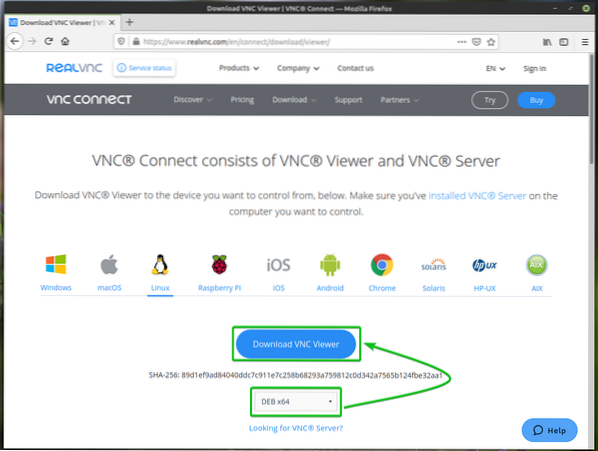
Uw browser zou u moeten vragen om het installatiebestand van VNC Viewer op te slaan.
Selecteer Sla bestand op en klik op OK zoals aangegeven in de onderstaande schermafbeelding.
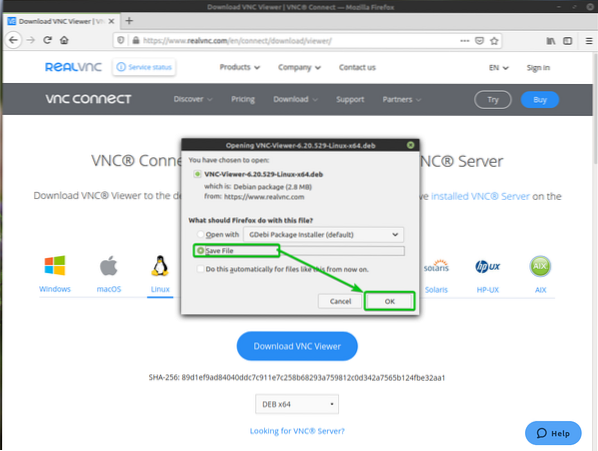
Uw browser moet het installatiebestand van VNC Viewer downloaden VNC-kijker-6.20.529-Linux-x64.deb, zoals je kunt zien in de onderstaande schermafbeelding.
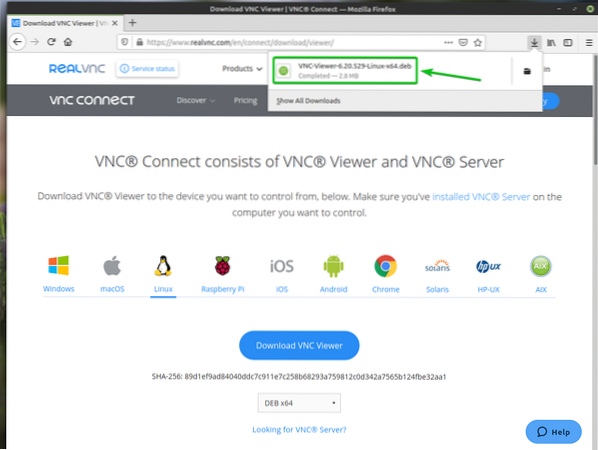
VNC-viewer installatiebestand VNC-kijker-6.20.529-Linux-x64.deb moet worden gedownload in de ~/Downloads/ map, zoals je kunt zien in de onderstaande schermafbeelding.
$ ls -lh ~/Downloads
Werk nu de cache van de APT-pakketrepository bij met de volgende opdracht:
$ sudo apt-update
De cache van de APT-pakketrepository moet worden bijgewerkt.
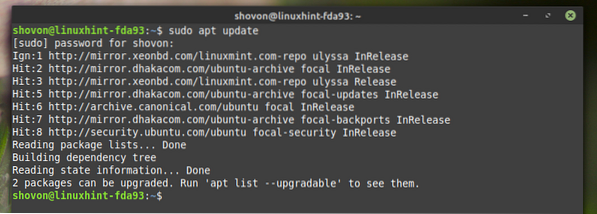
Installeer VNC Viewer met behulp van het installatiebestand dat u zojuist hebt gedownload (VNC-kijker-6.20.529-Linux-x64.deb) als volgt:
$ sudo apt install ~/Downloads/VNC-Viewer*.deb
VNC Viewer wordt geïnstalleerd. Het kan enkele seconden duren om te voltooien.
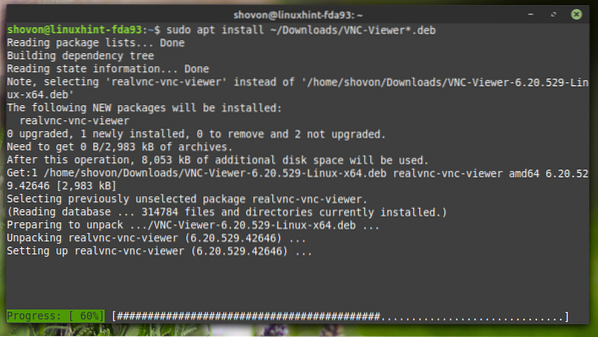
Op dit punt zou VNC Viewer moeten zijn geïnstalleerd.
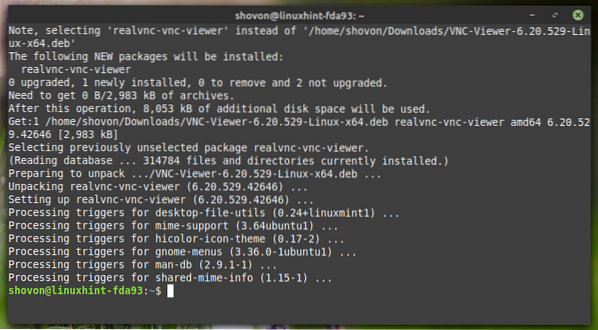
VNC Viewer installeren op CentOS/RHEL 8:
RealVNC VNC-viewer is niet beschikbaar in de officiële pakketrepository van CentOS/RHEL 8. U moet het dus downloaden van de officiële website van RealVNC en installeren op uw CentOS/RHEL 8 Linux-distributie.
Bezoek eerst de officiële downloadpagina van RealVNC VNC Viewer vanuit uw favoriete webbrowser.
Zodra de pagina is geladen, selecteert u RPM x64 uit het vervolgkeuzemenu en klik op de VNC-viewer downloaden knop zoals aangegeven in de onderstaande schermafbeelding.
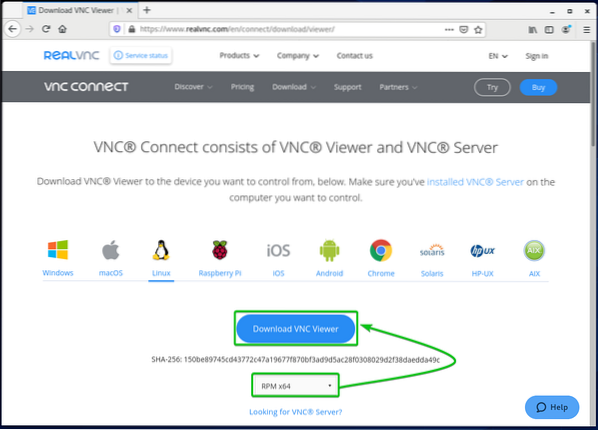
Uw browser zou u moeten vragen om het installatiebestand van VNC Viewer op te slaan.
Selecteer Sla bestand op en klik op OK zoals aangegeven in de onderstaande schermafbeelding.
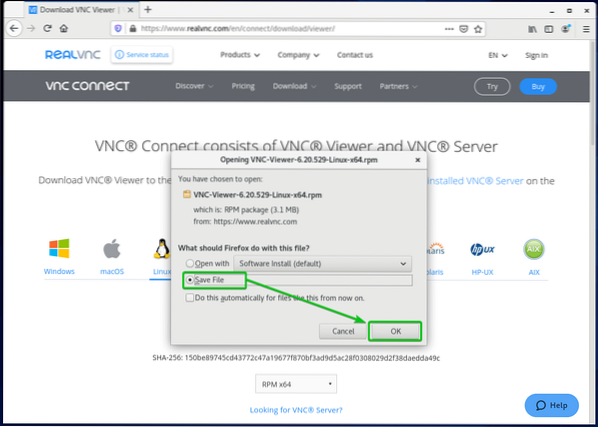
Uw browser moet het installatiebestand van VNC Viewer downloaden VNC-kijker-6.20.529-Linux-x64.toeren, zoals je kunt zien in de onderstaande schermafbeelding.
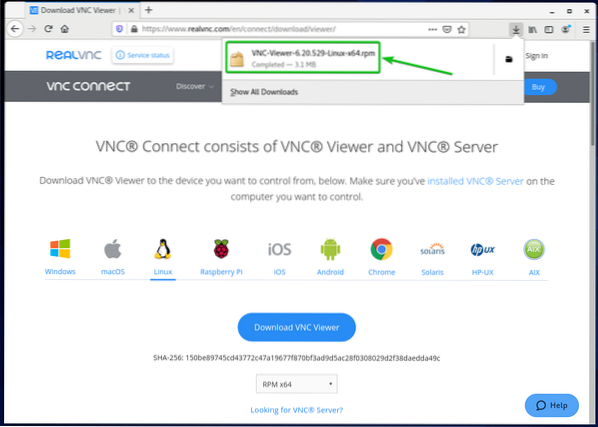
VNC-viewer installatiebestand VNC-kijker-6.20.529-Linux-x64.toeren moet worden gedownload in de ~/Downloads/ map, zoals je kunt zien in de onderstaande schermafbeelding.
$ ls -lh ~/Downloads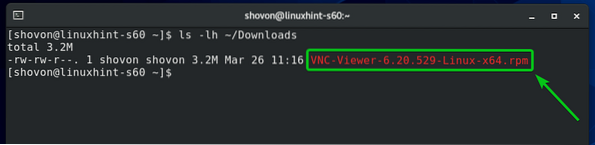
Werk nu de cache van de DNF-pakketrepository bij met de volgende opdracht:
$ sudo dnf makecache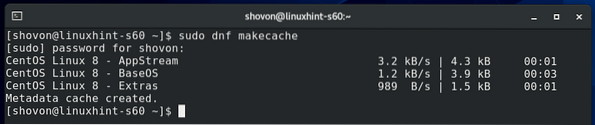
Installeer vervolgens VNC Viewer met behulp van het installatiebestand dat u zojuist hebt gedownload (VNC-kijker-6.20.529-Linux-x64.toeren) als volgt:
$ sudo dnf install ~/Downloads/VNC-Viewer*.toeren
Om de installatie te bevestigen, drukt u op Y en druk vervolgens op
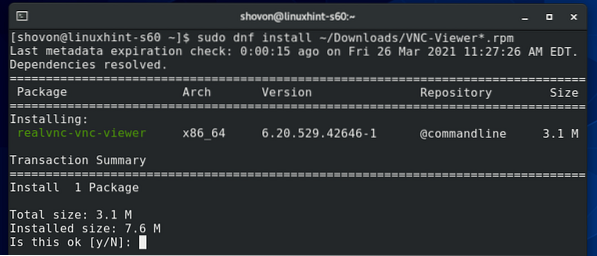
VNC Viewer moet zijn geïnstalleerd.
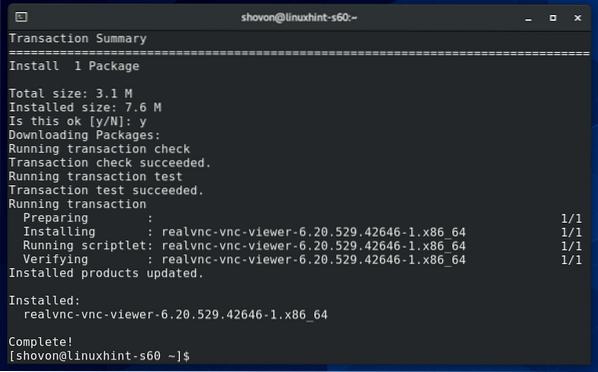
VNC Viewer installeren op Fedora 33 en Fedora 34:
RealVNC VNC-viewer is niet beschikbaar in de officiële pakketrepository van Fedora 33 en Fedora 34. Je moet het dus downloaden van de officiële website van RealVNC en het installeren op je Fedora 33 of Fedora 34 Linux-distributie.
Bezoek eerst de officiële downloadpagina van RealVNC VNC Viewer vanuit uw favoriete webbrowser.
Zodra de pagina is geladen, selecteert u RPM x64 uit het vervolgkeuzemenu en klik op de VNC-viewer downloaden knop zoals aangegeven in de onderstaande schermafbeelding.
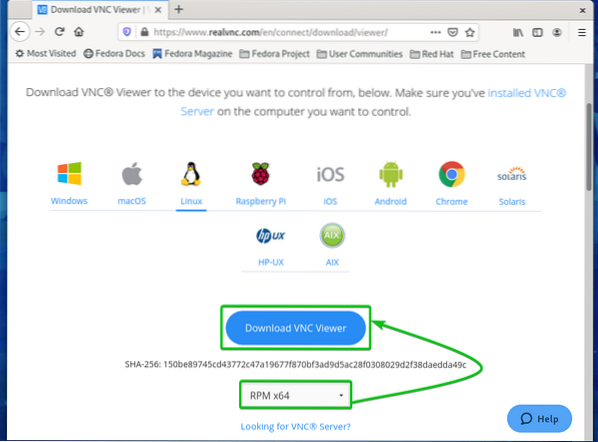
Uw browser zou u moeten vragen om het installatiebestand van VNC Viewer op te slaan.
Selecteer Sla bestand op en klik op OK zoals aangegeven in de onderstaande schermafbeelding.
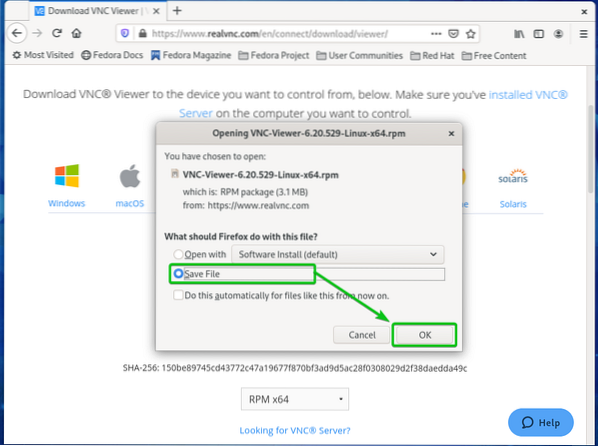
Uw browser moet het installatiebestand van VNC Viewer downloaden VNC-kijker-6.20.529-Linux-x64.toeren, zoals je kunt zien in de onderstaande schermafbeelding.
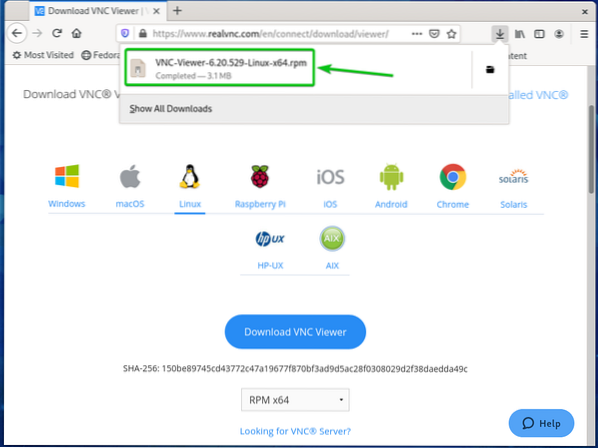
VNC-viewer installatiebestand VNC-kijker-6.20.529-Linux-x64.toeren moet worden gedownload in de ~/Downloads/ map, zoals je kunt zien in de onderstaande schermafbeelding.
$ ls -lh ~/Downloads
Werk nu de cache van de DNF-pakketrepository bij met de volgende opdracht:
$ sudo dnf makecache
De cache van de DNF-pakketrepository moet worden bijgewerkt.
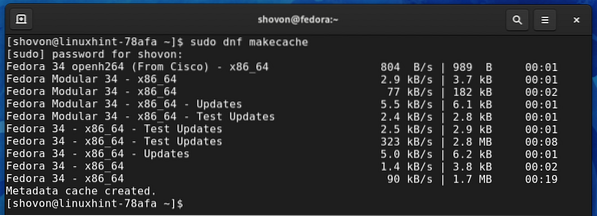
Installeer vervolgens VNC Viewer met behulp van het installatiebestand dat u zojuist hebt gedownload (VNC-kijker-6.20.529-Linux-x64.toeren) als volgt:
$ sudo dnf install ~/Downloads/VNC-Viewer*.toeren
Om de installatie te bevestigen, drukt u op Y en druk vervolgens op
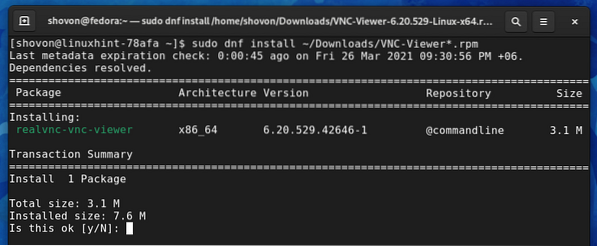
VNC Viewer moet zijn geïnstalleerd.
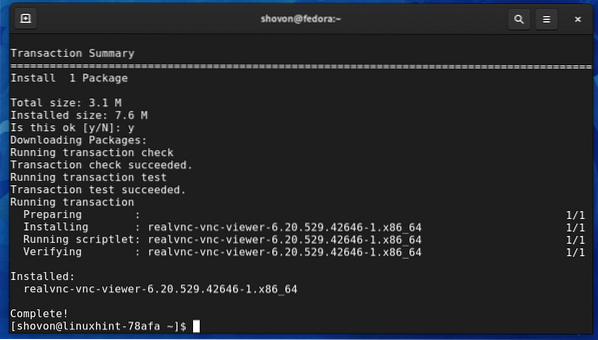
VNC Viewer installeren op Arch Linux:
RealVNC VNC-viewer is niet beschikbaar in de officiële pakketrepository van Arch Linux. Maar het is beschikbaar in de Arch User Repository (AUR). U kunt RealVNC VNC Viewer dus downloaden en installeren vanuit de Arch User Repository (AUR).
Werk eerst de cache van de Pacman-pakketrepository bij met de volgende opdracht:
$ sudo pacman -Sy
De cache van de pakketrepository van Pacman moet worden bijgewerkt.
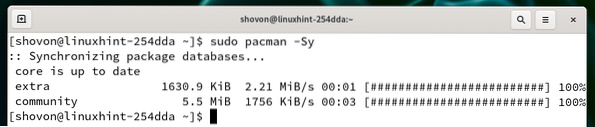
Installeren Git van de officiële Arch Linux-pakketrepository als volgt:
$ sudo pacman -S git
Om de installatie te bevestigen, drukt u op Y en druk vervolgens op
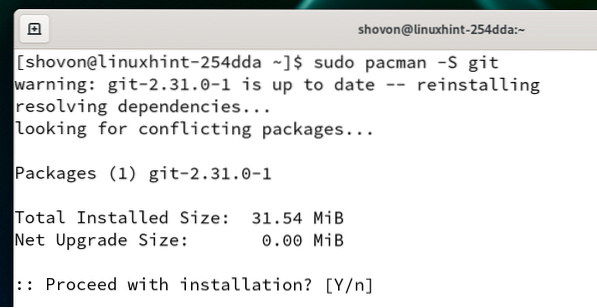
Git moet worden geïnstalleerd.
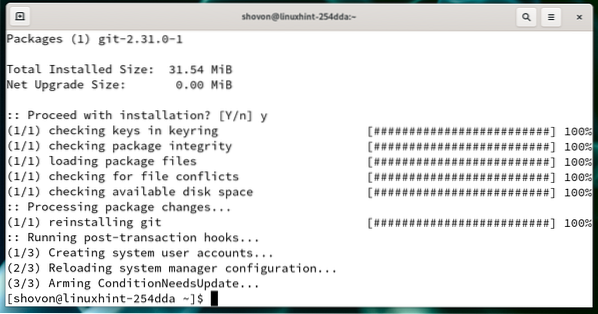
Navigeer naar de ~/Downloads/ map als volgt:
$ cd ~/Downloads
Kloon de Git AUR-repository van RealVNC VNC Viewer met de volgende opdracht:
$ git kloon https://aur.archlinux.org/realvnc-vnc-viewer.git
De AUR-repository van de RealVNC VNC Viewer moet worden gekloond.
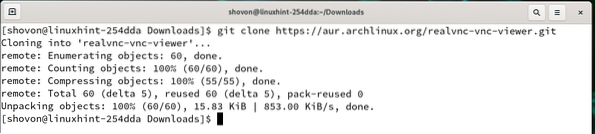
Een nieuwe map realvnc-vnc-viewer/ moet worden gemaakt in de ~/Downloads/ map, zoals je kunt zien in de onderstaande schermafbeelding.
$ ls -lh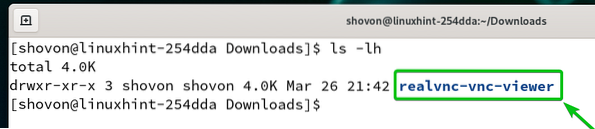
Navigeer naar de nieuw gemaakte map realvnc-vnc-viewer/ als volgt:
$ cd realvnc-vnc-viewer/
Voer nu de volgende opdracht uit om een Arch Linux-pakket van de RealVNC VNC Viewer-app te bouwen:
$ makepkg -s
Een Arch Linux-pakket van de RealVNC VNC Viewer-app wordt gebouwd. Het kan enkele seconden duren om te voltooien.
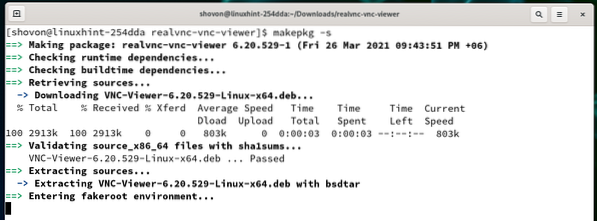
Op dit punt zou een Arch Linux-pakket van de RealVNC VNC Viewer-app moeten worden gebouwd.
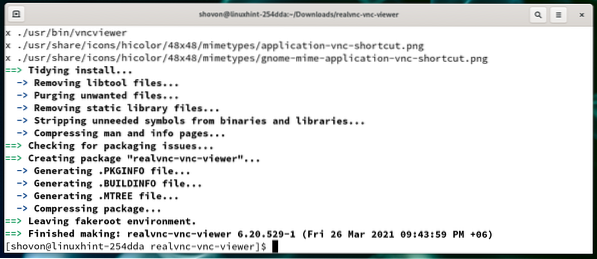
Een nieuw Arch Linux-pakketbestand realvnc-vnc-viewer-6.20.529-1-x86_64.pkg.teer.zst moet worden gegenereerd.
$ ls -lh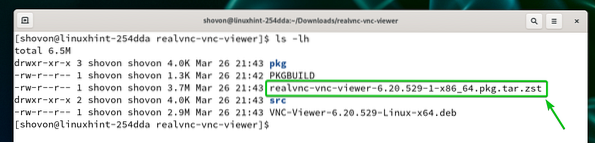
Om het nieuw gegenereerde Arch Linux-pakket te installeren: realvnc-vnc-viewer-6.20.529-1-x86_64.pkg.teer.zst, voer de volgende opdracht uit:
$ sudo pacman -U realvnc-vnc-viewer-6.20.529-1-x86_64.pkg.teer.zst
Om de installatie te bevestigen, drukt u op Y en druk vervolgens op
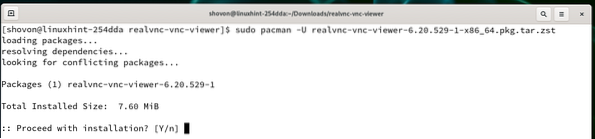
RealVNC VNC Viewer moet worden geïnstalleerd.
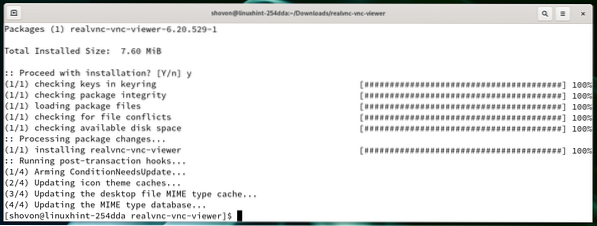
VNC Viewer installeren op Manjaro 21:
RealVNC VNC-viewer is niet beschikbaar in de officiële pakketrepository van Manjaro 21. Maar het is beschikbaar in de Arch User Repository (AUR). U kunt dus RealVNC VNC Viewer downloaden en installeren op uw Manjaro 21 Linux-distributie vanuit de Arch User Repository (AUR).
Werk eerst de cache van de Pacman-pakketrepository bij met de volgende opdracht:
$ sudo pacman -Sy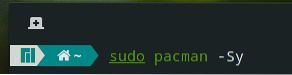
De cache van de pakketrepository van Pacman moet worden bijgewerkt.
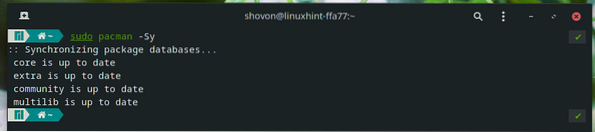
Installeren Git en andere build-tools uit de officiële Manjaro 21-pakketrepository als volgt:
$ sudo pacman -S git fakeroot binutils
Om de installatie te bevestigen, drukt u op Y en druk vervolgens op
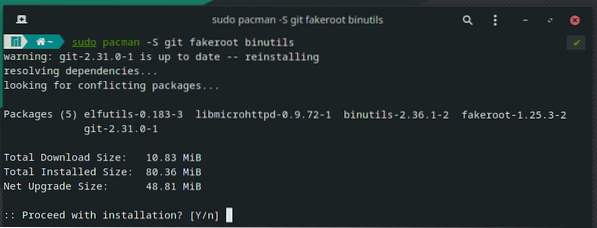
De pakketbeheerder van Pacman moet alle vereiste pakketten downloaden en installeren. Het kan enkele seconden duren om te voltooien.
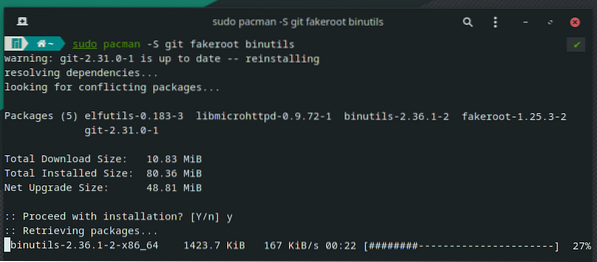
Op dit punt zouden Git en alle vereiste build-tools moeten zijn geïnstalleerd.
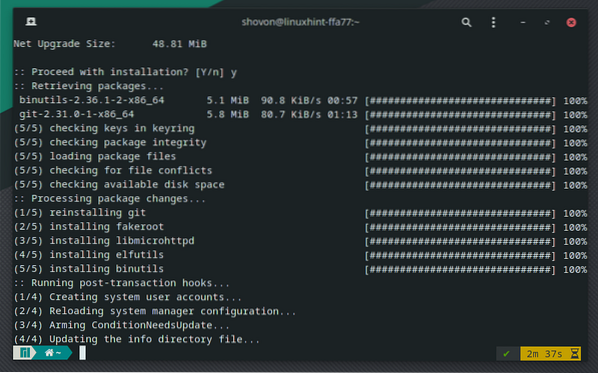
Navigeer naar de ~/Downloads/ map als volgt:
$ cd ~/Downloads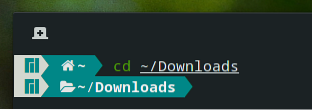
Kloon de Git AUR-repository van RealVNC VNC Viewer met de volgende opdracht:
$ git kloon https://aur.archlinux.org/realvnc-vnc-viewer.git
De AUR-repository van de RealVNC VNC Viewer moet worden gekloond.
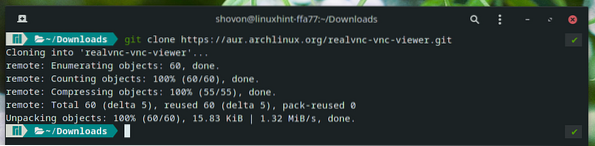
Een nieuwe map realvnc-vnc-viewer/ moet worden gemaakt in de ~/Downloads/ map, zoals je kunt zien in de onderstaande schermafbeelding.
$ ls -lh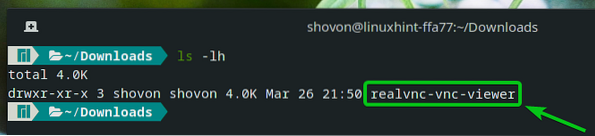
Navigeer naar de nieuw gemaakte map realvnc-vnc-viewer/ als volgt:
$ cd realvnc-vnc-viewer/
Voer nu de volgende opdracht uit om een Manjaro 21-pakket van de RealVNC VNC Viewer-app te bouwen:
$ makepkg -s
Een Manjaro 21-pakket van de RealVNC VNC Viewer-app wordt gebouwd. Het kan enkele seconden duren om te voltooien.
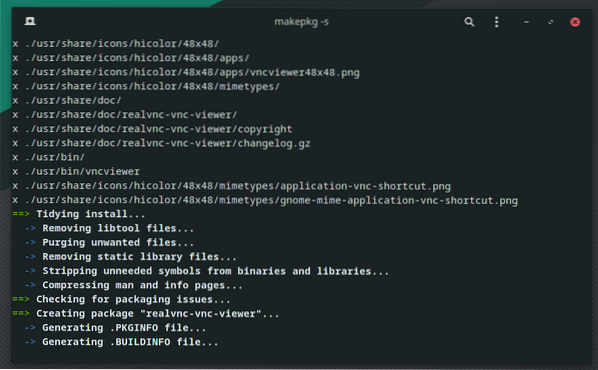
Op dit punt zou een Manjaro 21-pakket van de RealVNC VNC Viewer-app moeten worden gebouwd.
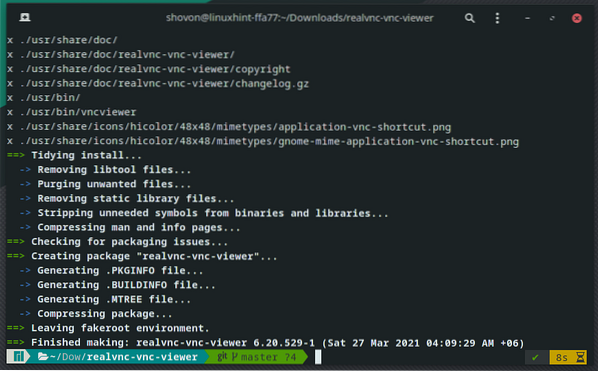
Een nieuw Manjaro 21-pakketbestand realvnc-vnc-viewer-6.20.529-1-x86_64.pkg.teer.zst moet worden gegenereerd.
$ ls -lh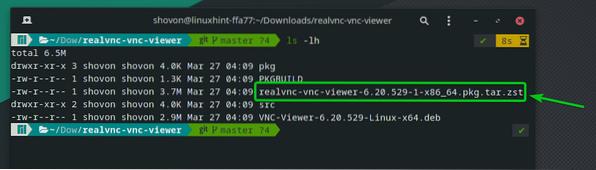
Om het nieuw gegenereerde Manjaro 21-pakket te installeren: realvnc-vnc-viewer-6.20.529-1-x86_64.pkg.teer.zst, voer de volgende opdracht uit:
$ sudo pacman -U realvnc-vnc-viewer-6.20.529-1-x86_64.pkg.teer.zst
Om de installatie te bevestigen, drukt u op Y en druk vervolgens op

RealVNC VNC Viewer moet worden geïnstalleerd.
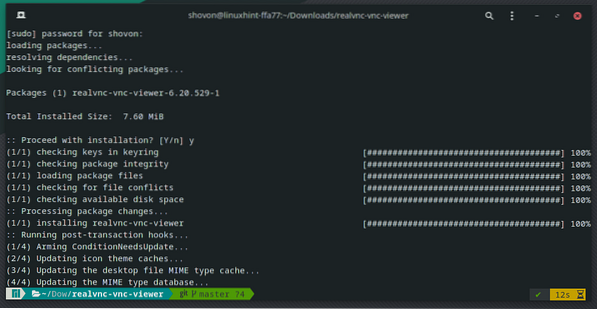
VNC Viewer installeren op Raspberry Pi OS:
RealVNC VNC Viewer is beschikbaar in de officiële pakketrepository van Raspberry Pi OS - Het officiële besturingssysteem voor de Raspberry Pi-computer met één bord. U kunt het dus eenvoudig op uw Raspberry Pi OS installeren.
Werk eerst de cache van de APT-pakketrepository bij met de volgende opdracht:
$ sudo apt-update
De cache van de APT-pakketrepository moet worden bijgewerkt.
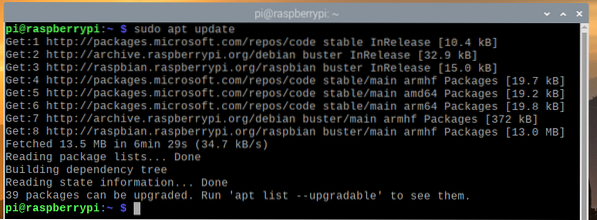
Voer de volgende opdracht uit om RealVNC VNC Viewer te installeren:
$ sudo apt install realvnc-vnc-viewer -y
De APT-pakketbeheerder downloadt RealVNC VNC Viewer van internet. Het kan enkele seconden duren om te voltooien.
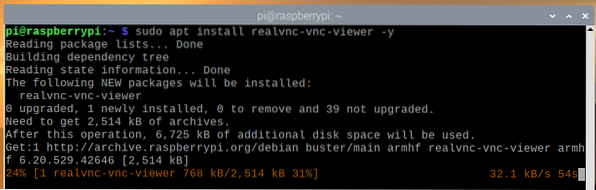
Zodra het pakket is gedownload, zal de APT-pakketbeheerder RealVNC VNC Viewer installeren. Het kan enkele seconden duren om te voltooien.
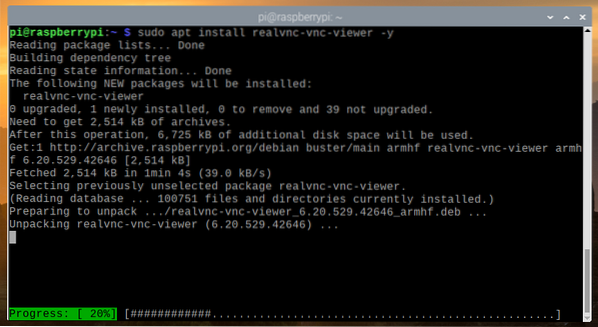
Op dit punt zou RealVNC VNC Viewer moeten worden geïnstalleerd.
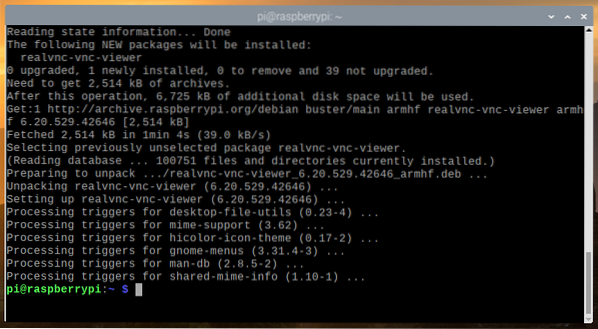
VNC Viewer gebruiken om verbinding te maken met externe computers:
Zodra RealVNC VNC Viewer is geïnstalleerd, kunt u VNC Viewer starten vanuit uw gewenste Linux-distributie vanuit het toepassingsmenu.
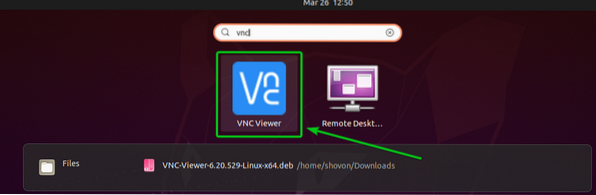
Controleer de Ik heb deze algemene voorwaarden gelezen en accepteer deze selectievakje en klik op click OK zoals aangegeven in de onderstaande schermafbeelding.
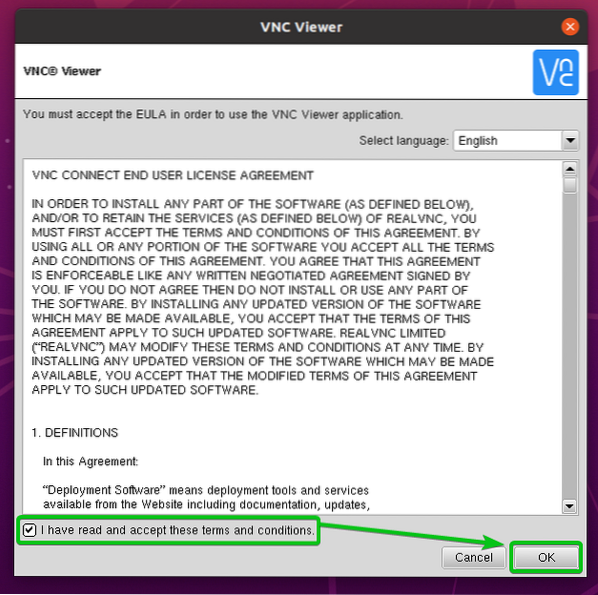
Klik op BEGREPEN zoals aangegeven in de onderstaande schermafbeelding.
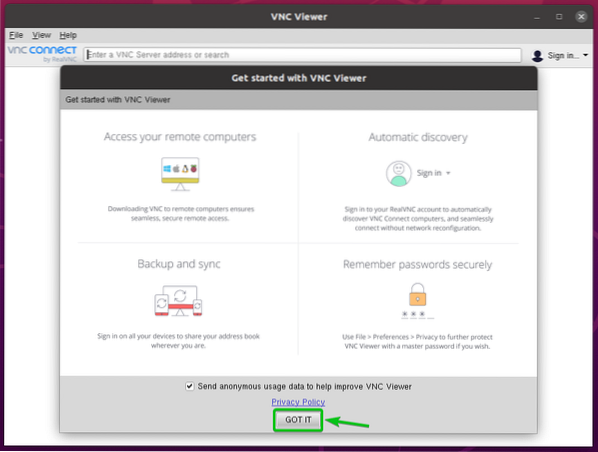
VNC Viewer zou klaar moeten zijn om verbinding te maken met externe computers.
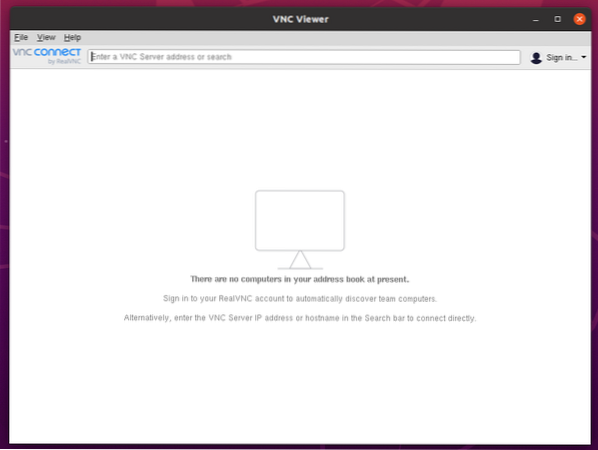
Om verbinding te maken met een externe computer, typt u de hostnaam of het IP-adres van de externe computer waarmee u verbinding wilt maken en drukt u op
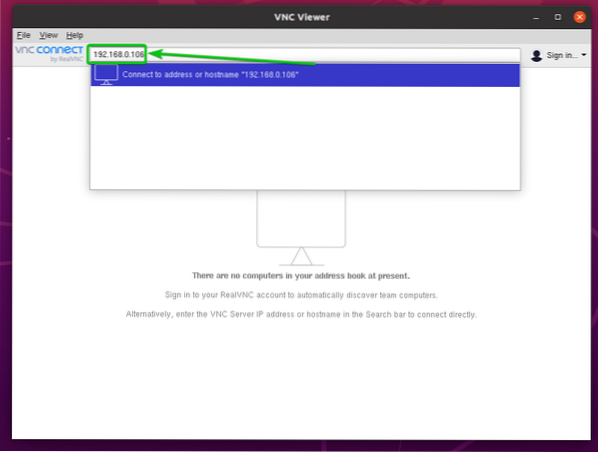
Klik op Doorgaan met.
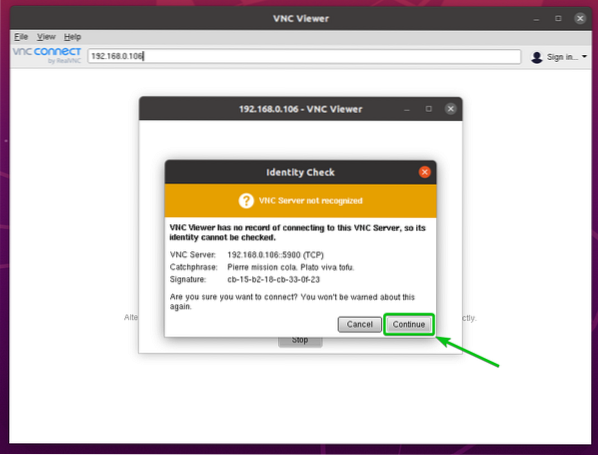
U wordt gevraagd om de gebruikersnaam en het wachtwoord van de externe computer in te voeren.
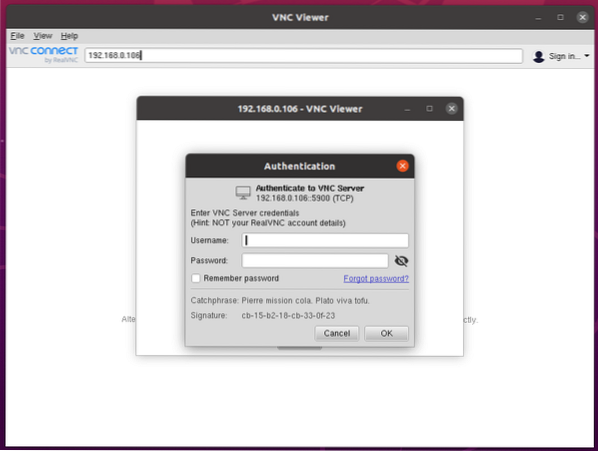
Typ de login-gebruikersnaam en het wachtwoord van de externe computer waarmee u verbinding wilt maken en klik op OK zoals aangegeven in de onderstaande schermafbeelding.
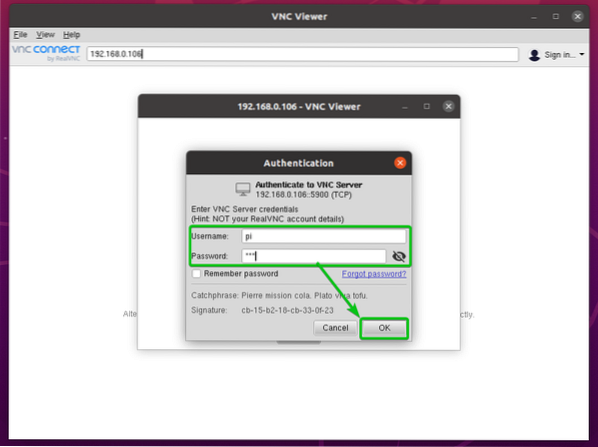
U moet verbonden zijn met de externe computer.
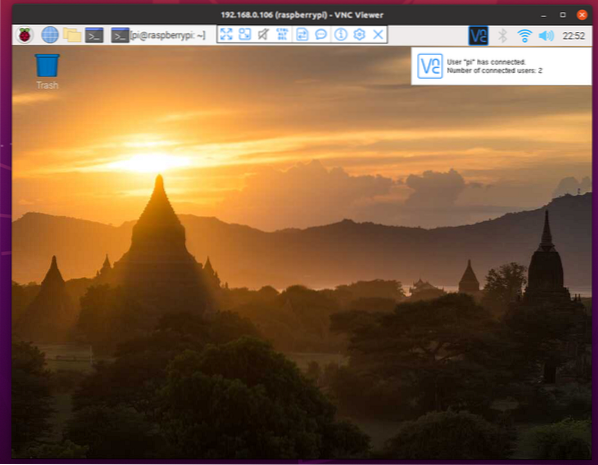
Conclusie:
Dit artikel laat zien hoe u RealVNC VNC Viewer op Ubuntu 20 . installeert.04 LTS, Debian 10, Linux Mint 20, CentOS/RHEL 8, Fedora 33, Fedora 34, Arch Linux, Manjaro 21 en Raspberry Pi OS. Ik heb je ook laten zien hoe je RealVNC VNC Viewer start en verbinding maakt met een externe computer met RealVNC VNC Viewer.
 Phenquestions
Phenquestions


